Как настроить брандмауэр в Ubuntu с помощью UFW
Операционная система Linux – одна из самых надежных и безопасных операционных систем, которые вы можете найти. Но это не значит, что он вообще не подвержен нарушениям безопасности.
Когда дело доходит до информационной безопасности, важно проявлять упреждающий подход, чтобы избежать утечки данных. В этом руководстве показано, как добавить дополнительный уровень безопасности путем включения и настройки брандмауэра в вашей системе Ubuntu Linux.
Зачем использовать брандмауэр?
Безопасность данных в мире взаимосвязанных устройств имеет первостепенное значение и начинается с вас и вашего устройства. Помимо соблюдения других мер безопасности и использования надежных паролей, брандмауэр может помочь в обеспечении безопасности вашей системы.
Брандмауэр – это сетевая программа, используемая для управления входящим и исходящим трафиком в сети.
Ubuntu Linux поставляется с приложением брандмауэра UFW, который короток для неосложненный Firewall, простого и эффективного приложения для управления брандмауэром. С помощью UFW вы можете настроить брандмауэр и установить ограничительные политики для защиты вашего компьютера в сети.
UFW основан на iptables , встроенном в ядре административном инструменте для управления и фильтрации сетевых подключений.
Проверка состояния вашего брандмауэра
В Ubuntu Linux по умолчанию брандмауэр отключен. Перед тем как приступить к настройке брандмауэра, необходимо проверить, активен он или отключен .
sudo ufw status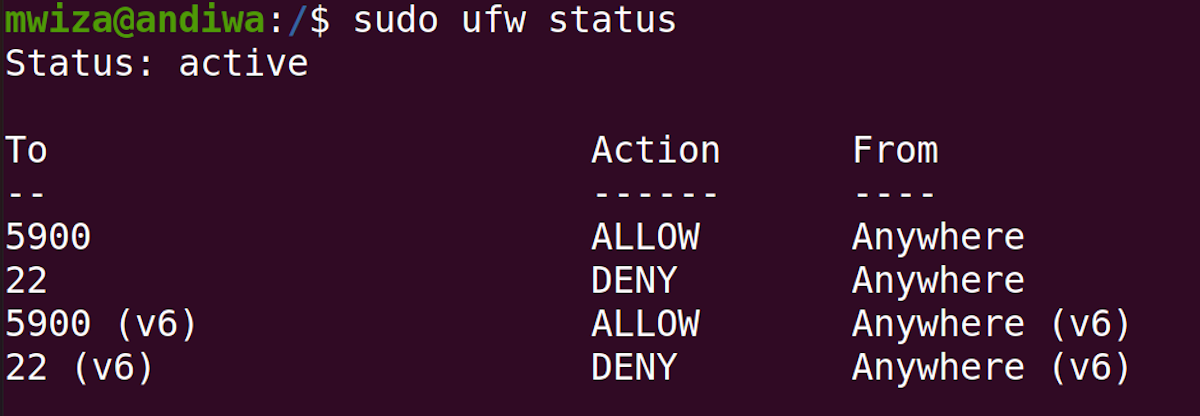
Из выходных данных выше видно, что брандмауэр активен и другие устройства могут получить доступ к порту 5900, чтобы инициировать соединение. В основном серверы VNC используют порт 5900 для подключения к удаленному рабочему столу.
Если в выводе состояния указано « неактивно», то вам необходимо включить брандмауэр на вашем компьютере.
Включение брандмауэра с помощью UFW
Чтобы включить брандмауэр, просто выполните следующую команду.
sudo ufw enableТеперь ваш брандмауэр включен и будет запускаться автоматически при каждой загрузке системы. Если вы повторно запустите команду sudo ufw status, вы увидите, что ваш брандмауэр сейчас активен.
Совет : всякий раз, когда вы вносите изменения с помощью команды ufw, обязательно перезагружайте брандмауэр, чтобы зарегистрировать эти изменения.
sudo ufw reloadВключить ведение журнала брандмауэра с помощью UFW
Системный журнал – это механизм безопасности, отвечающий за регистрацию и ведение записей определенных событий, которые происходят на вашем компьютере. Ваша операционная система Linux постоянно регистрирует важные события, и брандмауэр Ubuntu не исключение.
Ведение журнала брандмауэра в Ubuntu Linux по умолчанию отключено. Чтобы включить ведение журнала брандмауэра:
sudo ufw logging onВ Ubuntu файл /var/log/ufw.log хранит журналы брандмауэра.
Определение и удаление правил
Если вы хотите явно открыть определенные порты на вашем компьютере извне, вы можете сделать это, используя параметр allow, за которым следует номер порта. Например, чтобы явно разрешить HTTP-соединения с других компьютеров, вам необходимо включить порт 80.
sudo ufw allow 80Вы также можете использовать имя службы порта вместо номера порта. Следовательно, чтобы разрешить службу HTTP:
sudo ufw allow httpЕсли вы проверите состояние брандмауэра, вы обнаружите, что порт 80 (HTTP) теперь включен на брандмауэре.
sudo ufw status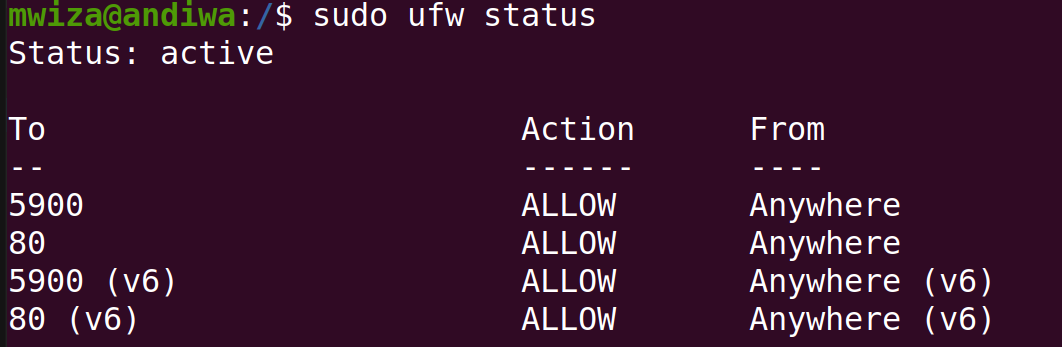
Как видите, порт 80 теперь определен для разрешения подключений с других компьютеров.
Чтобы удалить правило брандмауэра, разрешающее соединения через порт 80:
sudo ufw delete allow 80Временное закрытие порта
Чтобы временно закрыть порт без удаления его правила, вы можете использовать команду ufw deny . Например, чтобы закрыть порт 80:
sudo ufw deny 80Профилирование приложений с помощью UFW
Некоторые приложения в вашей системе будут использовать определенные номера портов для бесперебойной работы. В целях безопасности у этих приложений будет профиль UFW. Чтобы вывести список приложений с профилем UFW, используйте следующую команду.
sudo ufw app listУ приложений с профилем UFW есть файл, сохраненный в каталоге /etc/ufw/applications.d . Взглянув на один из файлов в этом каталоге, вы увидите, какой порт использует приложение, и его описание.
Разрешение подключений с определенных IP-адресов
Иногда вам может потребоваться доверять определенным IP-адресам для подключения к вашему компьютеру. Например, чтобы разрешить соединения только с IP-адреса 192.168.10.197, вы можете использовать следующую команду:
sudo ufw allow from 192.168.10.197Чтобы удалить или удалить IP-адрес из списка разрешенных адресов:
sudo ufw delete allow from 192.168.10.197Проверка правил брандмауэра
В некоторых случаях вам может потребоваться протестировать правила брандмауэра, прежде чем применять их, чтобы оценить эффект, который они будут иметь. Например, чтобы проверить открытие порта SSH без применения изменений, вы можете сделать следующее:
sudo ufw --dry-run allow sshОдной защиты брандмауэра недостаточно
Брандмауэр Ubuntu дает вам возможность настраивать и защищать ваш компьютер в сети, но обеспечение безопасности вашей системы является многогранным. Одного брандмауэра недостаточно для защиты вашей системы, поэтому вы всегда должны соблюдать хорошие меры безопасности, такие как использование надежных паролей для своих учетных записей.
